Връщане на стария интерфейс в AutoCAD
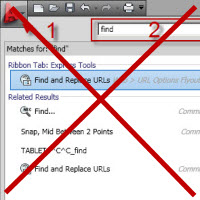 Ribbon интерфейсът все още среща голям отпор от страна на потребителите на AutoCAD. Аз от голям противник се превърнах в голям фен, но ми отне известно време да свикна с него. Въпреки това, непрекъснато ме питат как може да се изключи ribbon интерфейса,за да може да се ползват функциите на новите версии, а AutoCAD да изглежда както преди.
Ribbon интерфейсът все още среща голям отпор от страна на потребителите на AutoCAD. Аз от голям противник се превърнах в голям фен, но ми отне известно време да свикна с него. Въпреки това, непрекъснато ме питат как може да се изключи ribbon интерфейса,за да може да се ползват функциите на новите версии, а AutoCAD да изглежда както преди.
Най-лесният начин е като в долния десен ъгъл се избере иконката за работно пространство със зъбното колело и от нея се включи „AutoCAD classic“.
В някои особени случаи обаче, „AutoCAD classic“ го няма или настройките му са променени и не върши тази работа. Тогава се налага „ръчно“ да върнем стария вид. Това става в няколко стъпки.
1. Включваме старите менюта с menubar =1.
2. Включваме старите layout табове, като натиснем с десния бутон на мишката върку иконката за модел в долния десен ъгъл и изберем „Display Layout and Model Tabs“.
3. Включваме старите тулбарове, като напишем следния код в командния ред: “ _.-TOOLBAR ACAD.Standard _Top 0,0″. С включен един тулбар, можем да пуснем останалите като натиснем с десния бутон на мишката върху пространстовото до пуснатия тулбар и от менюто изберем останалите, които желаем да включим.
4. Кликваме с десния бутон върху иконките в долния десен ъгъл и махаме отметката „use icons“.
5. Ribbon интерфейсът се изключва с ribbonclose, но не е лоша идея да го оставите включен дори и минимизиран, за да започнете да свиквате с него.
Какво ви харесва в новия и стария интерфейс? Кой от двата ползвате?



-

Nikolai Petkov
| #1
Отговор |
Цитат
-

Иван Цукев
| #2
Отговор |
Цитат
-

Nikolai Petkov
| #3
Отговор |
Цитат
КОМЕНТИРАЙТЕ:Здравейте, това не работи поне във версията Autocad Architecture 2011. Някакво решение на проблема дали знаете или как и от къде може да се вземе workspace файл със старите настройки?
@Nikolai Petkov
При AutoCAD Architecture 2011 подходът е по-различен. Менютата и тулбаровете ги няма и трябва да си намерите файл от AutoCAD Architecture 2010 и да ги вкарате през cui.
Намерих и друг начин, който може да се използва:
Start Menu -> Autodesc -> Autocad XXX -> Migrate Custom Settings -> Migrate from a previous release/Import settings.
Като и при двата подхода трябва да имате инсталирана предишна версия на съответния продукт или файл от него.